Blenderでシンプルな道路を作成していきます(ローポリゴン)。初心者でも簡単に作れるものです。
はじめに
使用するBlenderのヴァージョンは4.3です。
今回やる事
今回は「簡単な道路をローポリゴンで作成」していきます。
製作開始
起動したら初期の立方体のスケールを変更します。道路の一部分のタイルのイメージです。
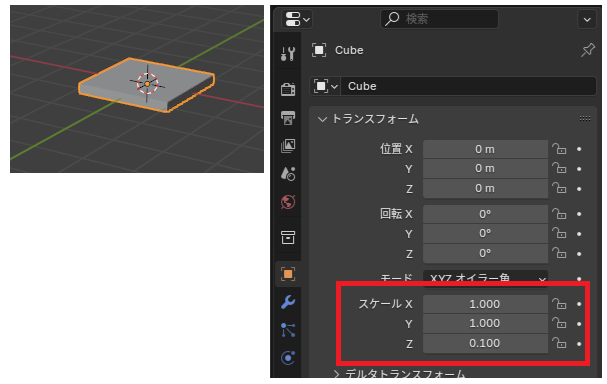
ループカットをします(キーボードのCtrl+R)。マウスホイールで分割数を変更して7分割にします。
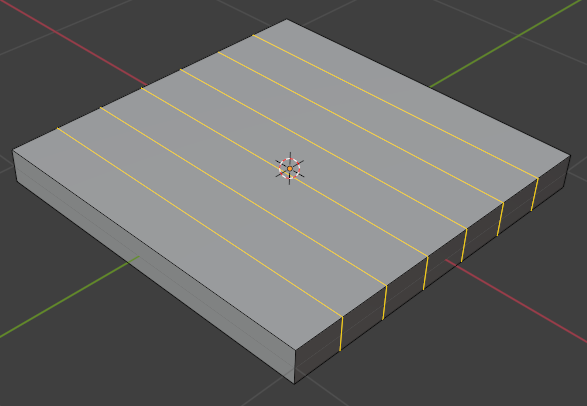
分割した辺を下記の様な位置に移動します(辺選択でキーボードのG)。白線の部分になるイメージですね。
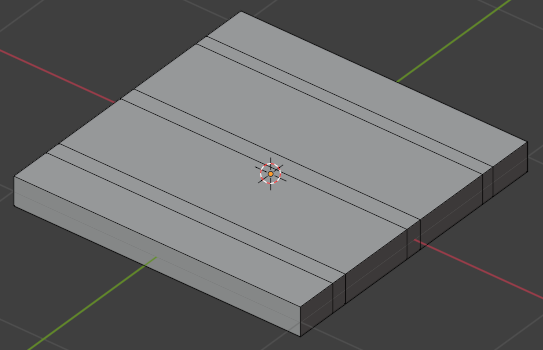
編集モードをワイヤー表示にして正面から見ると移動しやすいです。
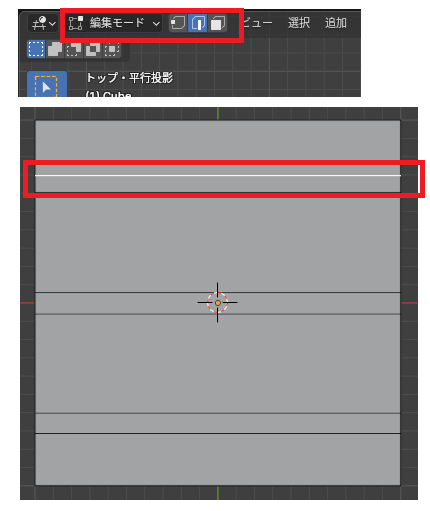
マテリアルで色の設定
マテリアルで色をセットしていきます。まずはベースとなるやや黒目の色を全体に設定します

枠線になる部分には白色を割り当てます。
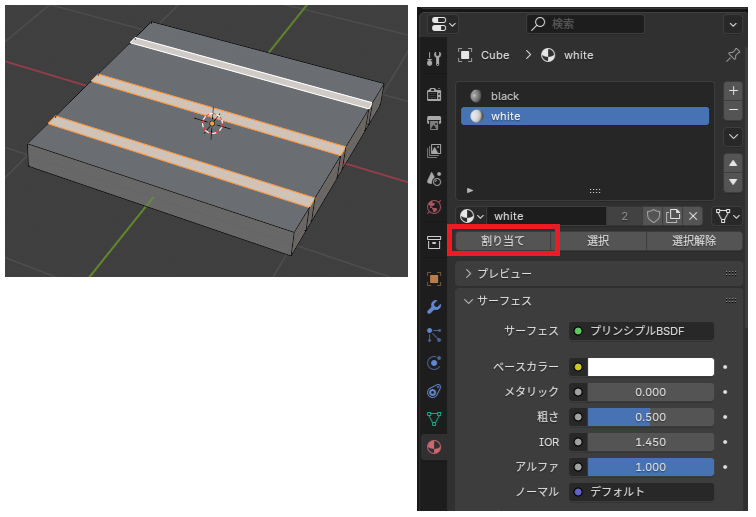
真ん中に白線を「割り当てたもの」と「割り当てないもの」2つを用意します。
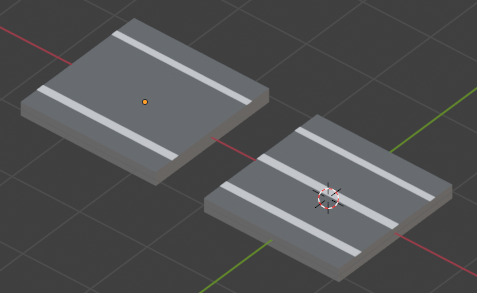
交互にコピーして位置をずらしてつなげます。
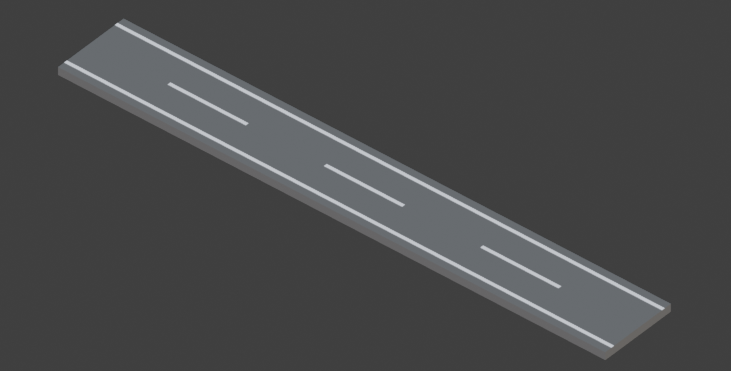
すべて選択して結合(キーボードのCtrl+J)すれば、一つのオブジェクトになります。ループカットを増やすと、車線を増やすことが出来ます。黄色の線にしたりも出来ますね。
テクスチャで簡単に作成する方法
テクスチャだけで簡単に作成する方法もあります。初期の立方体をある程度の長さのスケールに変更。
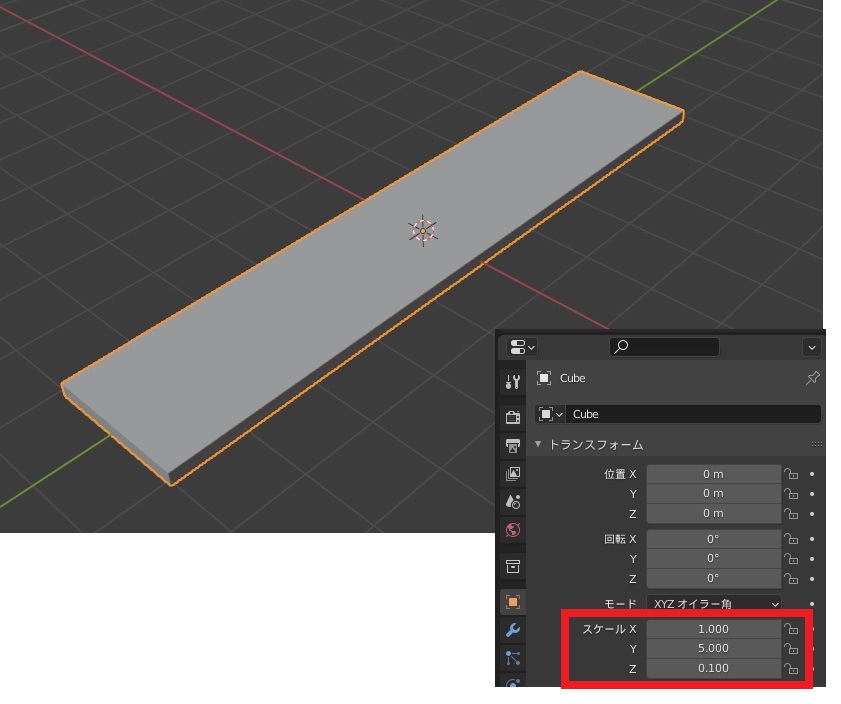
アスファルトの画像を割り当てて、UVEditingで幅などを調整します。
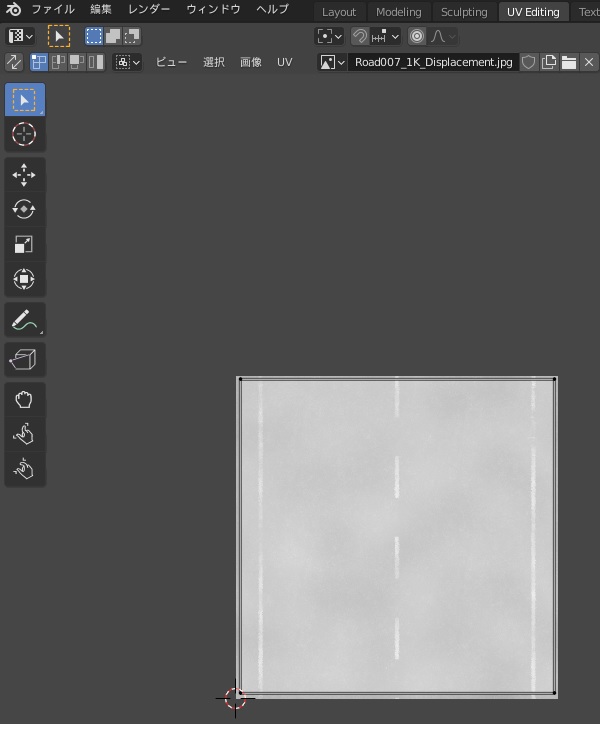
ループカットやオブジェクトの切り貼り無しで下記の様な感じのが一瞬で出来ます。
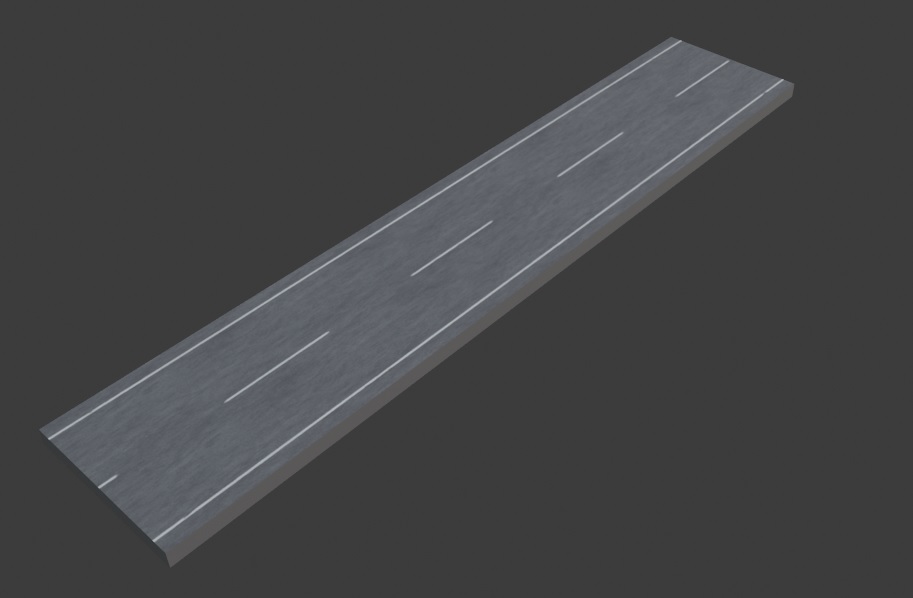
アスファルトの画像、テクスチャは下記サイトで「asphalt」で検索するといくつか出てくる中から利用しています。
